翻訳は機械翻訳により提供されています。提供された翻訳内容と英語版の間で齟齬、不一致または矛盾がある場合、英語版が優先します。
ステップ 5 : CodePipeline でパイプラインを作成する
重要
この AWS OpsWorks Stacks サービスは 2024 年 5 月 26 日にサポート終了となり、新規および既存のお客様の両方で無効になっています。できるだけ早くワークロードを他のソリューションに移行することを強くお勧めします。移行についてご質問がある場合は、AWS re:Post
レイヤーと スタックで少なくとも 1 OpsWorks つのインスタンスが設定されたスタックを作成したら、アプリケーションまたは Chef OpsWorks クックブックを スタックリソースにデプロイするプロバイダーとして、 スタックを使用して CodePipeline OpsWorks にパイプラインを作成します。
パイプラインを作成するには
CodePipeline コンソール (https://console.aws.amazon.com/codepipeline/
) を開きます。 -
パイプラインの作成 を選択します。
-
[Getting started with CodePipeline] (コードパイプラインの使用開始) ページで、タイプ [
MyOpsWorksPipeline] など、アカウントに一意なパイプライン名を入力した後、[Next step] (次のステップ) を選択します。 -
[Source Location] (送信元の場所) ページで、[Source provider] (送信元のプロバイダー) ドロップダウンリストからの [Amazon S3] を選択します。
-
[Amazon S3 details] (Amazon S3 詳細) 領域で、使用する Amazon S3 バケットパスを
s3://という形式で入力します。ステップ 3: アプリケーションコードを Amazon S3 バケットにアップロードする のステップ 9で記したリンクを参照してください。このウォークスルーでは、パスはbucket-name/file names3://my-appbucket/opsworks-nodejs-demo-app.zipになります。[次のステップ] を選択します。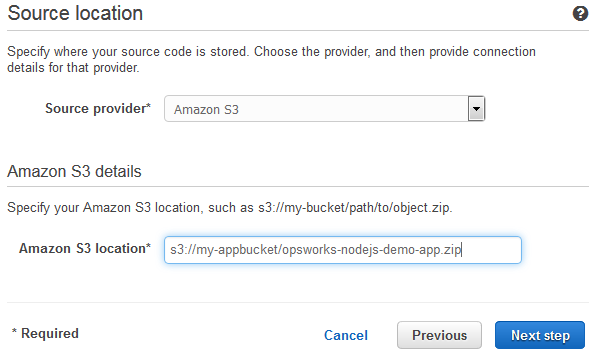
-
[Build] ページのドロップダウンリストで、[No Build]、[Next step] の順に選択します。
-
[デプロイ] ページで、デプロイプロバイダーとして [OpsWorks Stacks] を選択します。
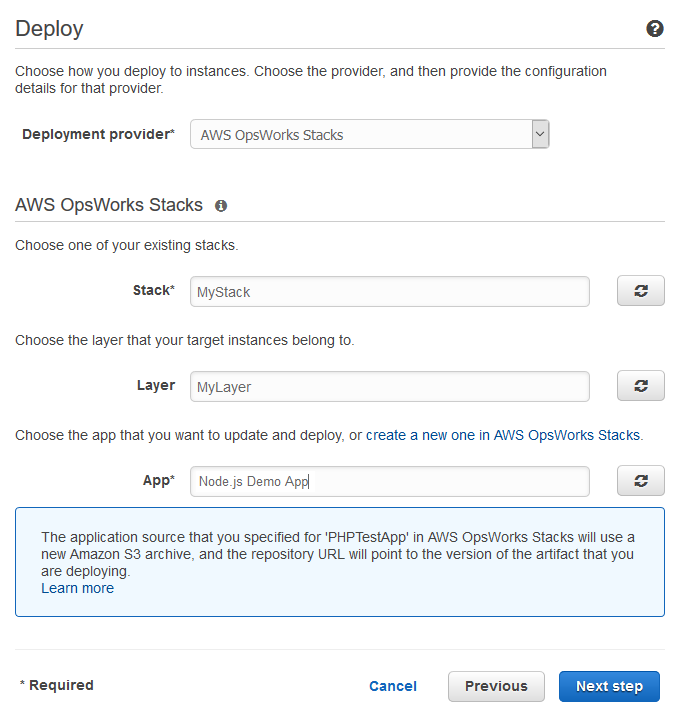
-
[Stack] フィールドに、
CodePipelineDemoまたは ステップ 1: スタックに OpsWorks スタック、レイヤー、インスタンスを作成する で作成したスタックの名前を入力します。 -
[Layer] (レイヤー) フィールドに、「
Node.js App Server」と入力するか、「ステップ 1: スタックに OpsWorks スタック、レイヤー、インスタンスを作成する」で作成したレイヤーの名前を入力します。 -
[App] (アプリケーション) フィールドで、ステップ 3: アプリケーションコードを Amazon S3 バケットにアップロードする で Amazon S3 にアップロードしたアプリケーションを選択してから、[Next step] (次のステップ) を選択します。
-
AWS サービスロール ページで、ロールの作成 を選択します。
ユーザーに作成されるロール (
AWS-CodePipeline-Service) を説明する IAM コンソールページとともに新しいページが開きます。[Policy name] ドロップダウンリストで、[Create new policy] を選択します。ポリシードキュメントに次のコンテンツがあることを確認します。[Edit] を選択し、必要に応じてポリシードキュメントを変更します。{ "Statement": [ { "Action": [ "s3:GetObject", "s3:GetObjectVersion", "s3:GetBucketVersioning" ], "Resource": "*", "Effect": "Allow" }, { "Action": "opsworks:*", "Resource": "*", "Effect": "Allow" } ] }ポリシードキュメントへの変更が完了したら、[Allow] を選択します。変更が IAM コンソールに表示されます。
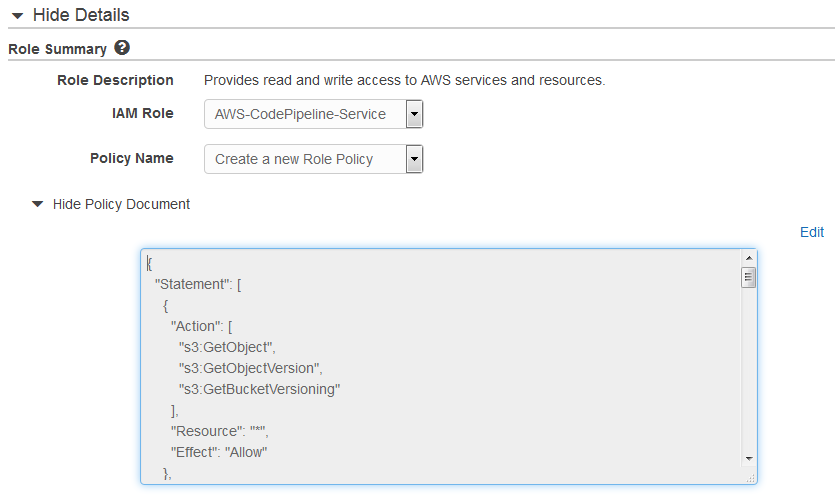
注記
ロールの作成に失敗した場合は、[AWS-CodePipeline-Service] (AWS-CodePipeline サービス) という名前の IAM ロールがすでにある可能性があります。2016 年 5 月より前に AWS-CodePipeline-Service ロールを使用している場合、ロールにはデプロイプロバイダーとして OpsWorks スタックを使用するアクセス許可がない可能性があります。この場合、このステップで見たようにポリシーステートメントを更新する必要があります。エラーメッセージが表示された場合は、この手順の最初に戻ってから、[Create role] (ロールの作成) の代わりに [Use existing role] (既存のロールを使用する) を選択します。既存のロールを使用する場合は、このステップに示される権限を含むポリシーがロールにアタッチされている必要があります。サービス ロールとそのポリシーステートメントの詳細については、IAM サービスロールのポリシーを編集するを参照してください。
-
ロール作成プロセスが成功すると、IAM ページが閉じ、AWS サービスロール ページに戻ります。[次のステップ] を選択します。
-
[Review your pipeline] ページで、ページに表示される選択肢を確認した後、[Create pipeline] を選択します。
-
準備ができたパイプラインは、自動的にソースコードを見つけ、アプリケーションをスタックにデプロイし始めます。この処理には数分かかることもあります。